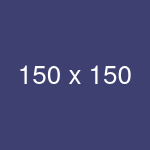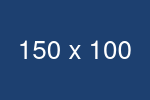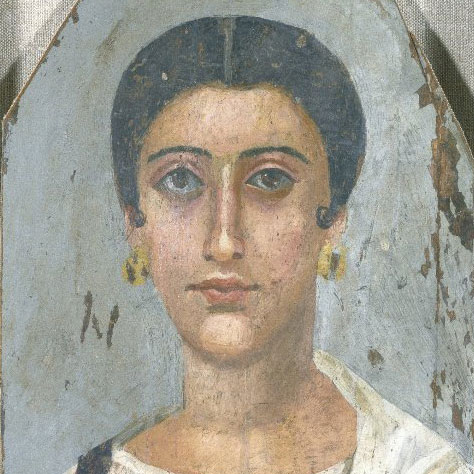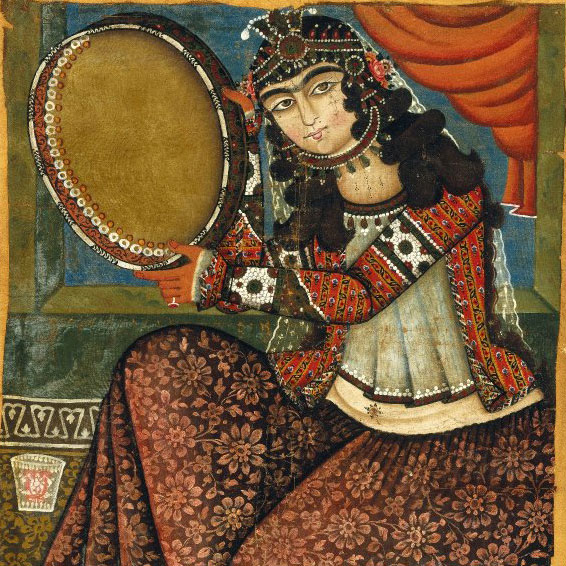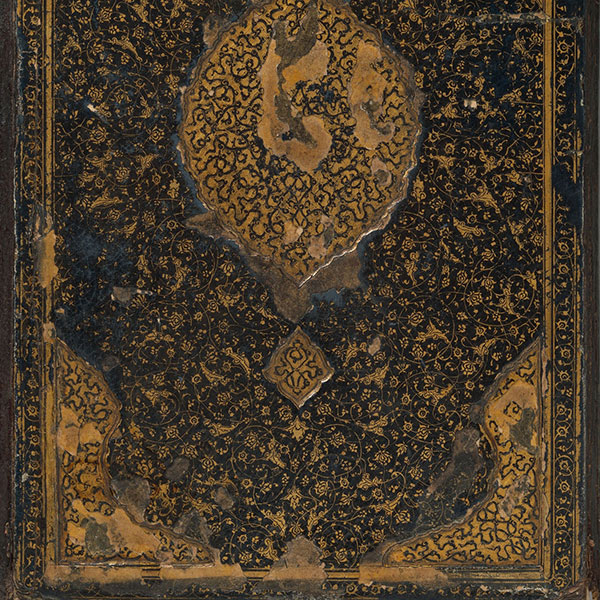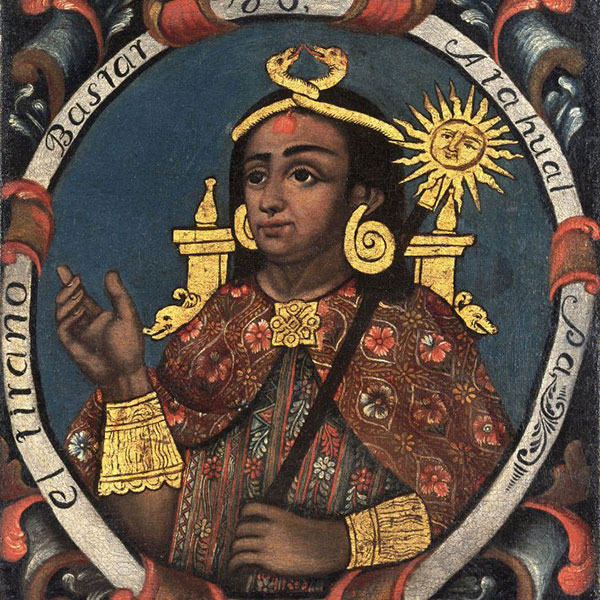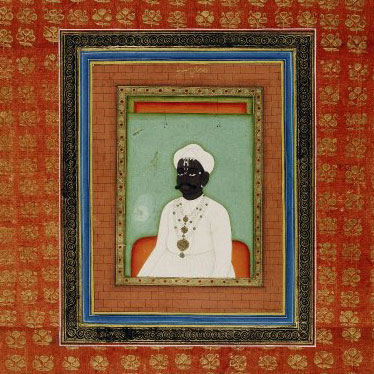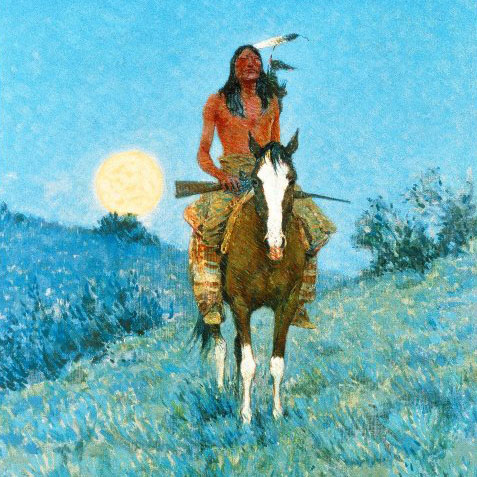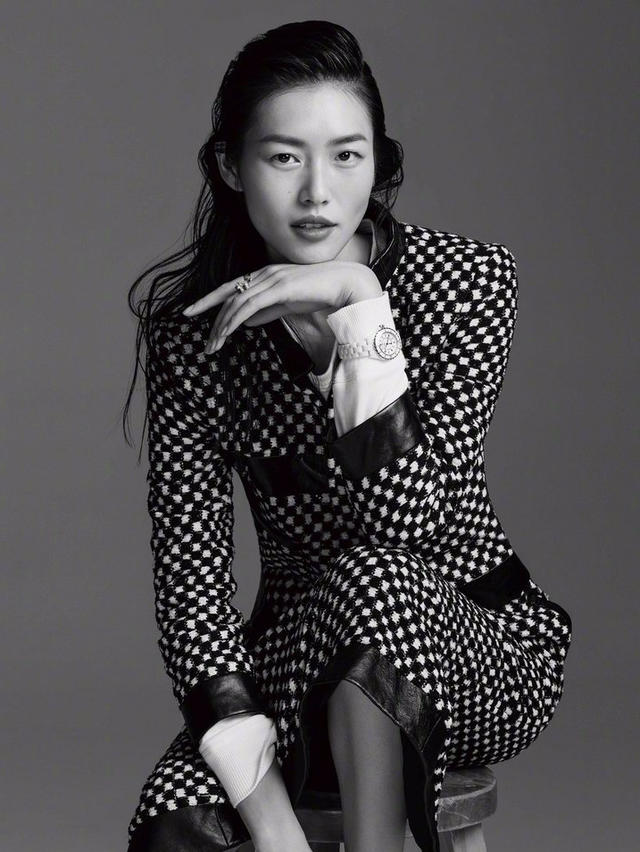Notizen für mich:
- Achtung: Bilder sind Inline-Elemente und sollten mit
display: block;in Blockelemente umgewandelt werden. - Bilder mit der höchsten Auflösung besorgen, danach bei Bedarf Bildkopien verkleinern
- Bei Bildern in der Webseite sollte vorab schon die richtige Maximalgrösse ausgewählt werden.
- Die Bilder im Html-Code mit z.B.
width="800" height:"400" (oder auto) alt="was man auf dem Bild sieht"versehen. Eine Pixelangabe "px" ist nicht notwendig. Der Browser kann dadurch Platz reservieren und es gibt kein "Nachladegeflicker". - Die gewünschte Bildgrösse kann in CSS mit
display: block; und max-width: 750px; height: autoeingestellt werden. Mitheight: auto;passt sich das Bild dem ursprünglichen Seitenverhältnis an. - tbd.
- Bilderquellen im Netz:
- https://unsplash.com/
- Sehr hilfreich: https://via.placeholder.com/
- https://www.freeimages.com/
- https://www.pixabay.com/
- http://www.istockphoto.com/